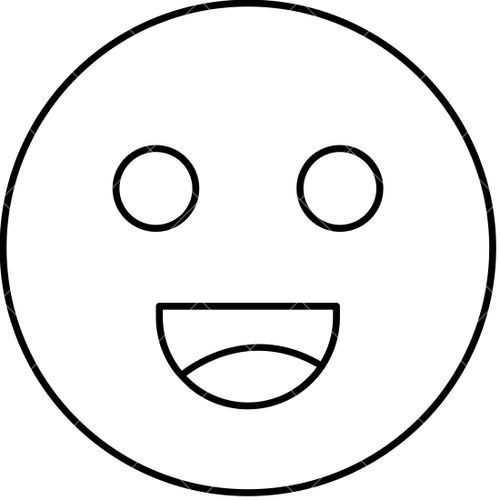LINE emoji怎麼用:從入門到進階,讓您的聊天更生動有趣!
您是不是每天都使用 LINE 和朋友、家人、同事溝通呢?在這個數位時代,光靠文字有時候難以傳達完整的情緒與語氣,這時候 LINE 表情符號(Emoji)就成了您的最佳幫手!小小的圖案,卻能讓對話瞬間充滿生命力。然而,您真的知道 LINE emoji 怎麼用才能發揮最大效果,或者甚至不知道它還有哪些隱藏玩法嗎?
這篇文章將帶您深入探索 LINE emoji 的世界,從最基本的發送方式,到各種 LINE 獨有的表情符號應用,再到進階使用技巧與常見問題排解,保證讓您的 LINE 聊天體驗更加豐富有趣!
Table of Contents
LINE Emoji 到底是什麼?它和貼圖有什麼不同?
在我們深入探討 LINE emoji 怎麼用之前,讓我們先搞清楚它的定義,以及它與 LINE 貼圖(Stickers)的差異,這兩者常常被使用者混淆。
什麼是 Emoji?
Emoji 源自日文的「絵文字」(えもじ),意為「圖片文字」。它是一種圖形化的符號,用來表達情感、概念、物體或地點。它們通常是統一碼(Unicode)標準的一部分,這意味著它們可以在不同的平台和設備上顯示,儘管外觀可能略有不同。
- 體積小巧: Emoji 通常作為文字的補充,嵌入在文字訊息中,尺寸較小。
- 表情豐富: 從微笑、哭泣、愛心到各種食物、動物和標誌,種類繁多。
- 通用性高: 基於標準化,大多數平台和應用程式都能識別和顯示。
Emoji 與 LINE 貼圖的差異
儘管 LINE emoji 和 LINE 貼圖都是用來增加聊天趣味的圖形,但它們在設計理念和使用方式上存在明顯區別:
LINE Emoji: 更像是表情符號的進化版,它們可以和文字混排,作為文字訊息的一部分。有些 LINE 獨特的 emoji 設計得比較大,甚至能動起來,但本質上它們仍被歸類為「表情符號」。這些通常是 LINE 官方或特定創作者推出的「表情貼」系列。
LINE 貼圖: 通常是獨立的、尺寸較大的圖片,用於表達更複雜的情緒、動作或情境。貼圖發送後會佔據單獨的一行,更像是迷你漫畫或獨立的表情包。它們的藝術風格和多樣性遠超傳統 emoji。
簡而言之,Emoji 是伴隨文字的小圖案,而貼圖則是獨立傳達訊息的大圖片。
LINE Emoji 怎麼用?完整教學,從手機到電腦版!
現在,就讓我們手把手教您 LINE emoji 怎麼用,無論您是手機派還是電腦派,都能輕鬆上手!
在聊天室中發送 Emoji:最常見用法
這是使用 LINE emoji 最頻繁的場景。您有兩種主要方式來發送它們:
方法一:透過鍵盤內建 Emoji 功能
無論是 iOS(iPhone)還是 Android 手機,您的系統鍵盤通常都內建了 Emoji 輸入功能,這是最基礎也最通用的方式。
-
開啟 LINE 聊天室: 進入任何一個您想發送訊息的聊天視窗。
-
點擊輸入框: 叫出手機鍵盤。
-
切換至 Emoji 鍵盤:
- iOS(iPhone): 點擊鍵盤左下角的「地球儀」圖標,直到切換到 Emoji 鍵盤。
- Android: 點擊鍵盤上的「笑臉」圖標,或長按某些鍵盤(如 Google Gboard)的「逗號」鍵來切換。
-
選擇 Emoji: 在 Emoji 鍵盤中瀏覽或搜尋您想要的表情符號,點擊即可輸入到訊息框。
-
發送訊息: 輸入完文字和 Emoji 後,點擊發送鍵。
小提醒: 這種方式輸入的 Emoji 通常是標準 Unicode Emoji,在不同系統上顯示效果可能會有細微差異。
方法二:使用 LINE 應用程式內建的表情符號面板 (推薦!特別是 LINE 原創表情)
LINE 應用程式本身也提供了一個專用的表情符號面板,特別是對於 LINE 獨有的「表情貼」系列,這幾乎是唯一的選擇。這些表情貼通常尺寸較大,有些甚至會動。
-
開啟 LINE 聊天室: 進入您要發送訊息的聊天視窗。
-
點擊表情符號圖示: 在訊息輸入框的旁邊,您會看到一個「笑臉」圖標(通常在貼圖圖標的左邊)。點擊它。
-
選擇表情符號類別: 面板會彈出,通常下方會有一排小圖示,代表不同的表情符號類別:
- 笑臉: 內建的 LINE 表情符號,有些是 LINE 原創,有些與系統 Emoji 相似。
- 愛心/動物/食物/物品等: 更多標準分類的表情符號。
- 表情貼系列: 這裡會顯示您已購買或下載的「表情貼」套組。它們通常比普通 Emoji 更具設計感,甚至有些會動。
- 時鐘圖示: 顯示您最近使用過的 Emoji,方便快速取用。
-
選擇並插入 Emoji: 點擊您想使用的表情符號,它會立即插入到您的訊息輸入框中。
-
發送訊息: 輸入完文字和 Emoji 後,點擊發送鍵。
重點提示: 如果您想使用那些可愛、會動、或與貼圖風格相似的 LINE 專屬表情符號,務必使用 LINE 內建的表情符號面板!這些通常是 LINE Store 販售的「表情貼」包。
在 LINE 個人檔案與狀態訊息中使用 Emoji
Emoji 不僅可以用在聊天中,也能讓您的 LINE 個人檔案和狀態訊息更加生動!
-
進入個人檔案: 點擊 LINE 主頁左上角的個人頭像進入您的個人檔案。
-
編輯個人檔案: 點擊「編輯個人檔案」或「鉛筆」圖標。
-
編輯狀態訊息或名稱: 在「狀態訊息」或「名稱」欄位點擊,叫出鍵盤。
-
輸入 Emoji: 使用手機鍵盤內建的 Emoji 功能,或如果是 LINE 電腦版,直接點擊輸入框右側的表情圖示,選擇您想插入的 Emoji。
-
儲存: 完成編輯後,記得點擊「儲存」或「完成」。
範例:
-
狀態訊息: 「努力工作ing 💪✨」
-
名稱: 「小明 🐼」
在 LINE 群組名稱或個人名稱中使用 Emoji(電腦版更方便)
想讓您的群組名稱或朋友名稱更有特色嗎?Emoji 也能派上用場!
- 群組名稱: 進入群組聊天室 → 點擊右上角「≡」選單 → 點擊「編輯」→ 修改群組名稱並加入 Emoji。
- 個人名稱: 在 LINE 聊天列表中,長按或右鍵點擊您想修改名稱的朋友 → 選擇「編輯名稱」→ 加入 Emoji。
在電腦版 LINE 上,直接用滑鼠點擊輸入框旁邊的表情圖示,選擇 Emoji 後插入會更直觀方便。
LINE Emoji 進階使用技巧,讓您事半功倍!
掌握了 LINE emoji 怎麼用的基本功,接下來讓我們看看一些能提升您效率和樂趣的進階技巧。
快速搜尋 Emoji:找到你想要的表情
當 Emoji 數量越來越多時,要找到特定的表情符號可能會很耗時。LINE 的搜尋功能就是您的救星!
-
開啟 LINE 聊天室,點擊訊息輸入框旁邊的「笑臉」圖標。
-
進入表情符號面板後,通常在上方會有一個「放大鏡」或「搜尋欄位」。
-
輸入關鍵字: 輸入您想找的 Emoji 相關關鍵字,例如「哭」、「笑」、「貓」、「愛心」等。LINE 會即時顯示相關的 Emoji 供您選擇。
這個功能對於 LINE 獨有的「表情貼」系列尤其有用,當您忘記某個表情貼屬於哪個套組時,搜尋功能可以快速幫您找到。
「最近使用」與「我的表情」:快速取用常用 Emoji
LINE 內建了幾個方便的功能,讓您更快速地找到常用的表情符號:
-
最近使用: 當您打開 LINE 的表情符號面板時,通常第一個類別就是「時鐘」圖標,裡面會顯示您最近使用過的 Emoji。善用這個功能,可以省下不少尋找時間。
-
我的表情(表情貼的收藏): 如果您有購買多套 LINE 表情貼,您可以在表情貼面板中點擊「我的表情」(通常是星號圖標或一個小人頭圖標),這裡會集合您所有已下載的表情貼,方便您跨套組查找。您甚至可以對這些表情貼進行排序或隱藏。
下載更多 LINE 表情符號包:拓展你的 Emoji 庫
除了系統內建的 Emoji,LINE 還有大量的「表情貼」包可以下載或購買,讓您的表達方式更加多樣化。
-
進入 LINE 表情符號面板: 在聊天室點擊「笑臉」圖標。
-
點擊「+」號圖示: 通常在表情符號類別列表的最後面,有一個「+」號圖示。點擊它會帶您進入 LINE Store 的「表情貼」區。
-
瀏覽與下載/購買: 在這裡,您可以瀏覽各種免費或付費的表情貼。找到喜歡的後,點擊「下載」或「購買」即可。
-
自動新增至鍵盤: 下載完成後,這些表情貼會自動出現在您的 LINE 表情符號面板中,供您在聊天時使用。
小提示: 許多 LINE 貼圖也會有相對應的「表情貼」版本,讓您在文字中也能使用該角色或風格的表情。
為何你應該善用 LINE Emoji?
了解 LINE emoji 怎麼用之後,你可能會問,為什麼它們這麼重要?善用 Emoji 不僅是為了好玩,更能為您的數位溝通帶來許多好處:
-
提升訊息效率與清晰度: 一個 Emoji 有時勝過千言萬語。它可以快速表達情感,省去冗長的文字描述。
-
傳達情感,避免誤解: 純文字溝通常常缺乏語氣,容易產生誤解。一個恰當的 Emoji 能為訊息注入情感,讓對方更清楚您的情緒或態度,例如:
「好喔。」(可能帶有不悅或敷衍)
「好喔😊」(傳達出開心、樂意接受的態度)
-
增加對話的趣味性與親和力: 讓聊天不再枯燥,增添活潑氣氛。適當的 Emoji 能拉近彼此的距離,讓對話更具人情味。
-
強調重點與視覺引導: 在一長串文字中,使用 Emoji 可以像「螢光筆」一樣,快速標註重要資訊或情緒點。
-
展現個人風格與個性: 每個人使用 Emoji 的習慣和偏好不同,它也成為您數位身份的一部分。
常見的 LINE Emoji 使用問題與解決方案
雖然 LINE emoji 使用起來很方便,但有時也會遇到一些小問題。了解這些問題及解決方案,能讓您在 LINE emoji 怎麼用的過程中更加順暢。
問題一:為什麼我發送的 Emoji 別人看不到或顯示為亂碼?
這是一個常見的問題,通常有以下幾個原因:
-
LINE 版本過舊: 發送方或接收方的 LINE 應用程式版本過舊,無法支援新的 Emoji 顯示。解決方案: 請確認雙方都已將 LINE 更新到最新版本。
-
系統字體或編碼問題: 較少見,但有些舊型手機或特殊系統設定可能無法正確顯示某些 Emoji。解決方案: 嘗試更新手機系統,或檢查字體設定。
-
跨平台顯示差異: 標準 Unicode Emoji 在不同系統(iOS、Android、Windows)上顯示的外觀可能會略有不同,但通常不會變成亂碼。如果是 LINE 獨有的「表情貼」,則需要接收方也使用 LINE 才能看到。
問題二:我的 LINE 沒有內建的 Emoji 面板怎麼辦?
如果您在訊息輸入框旁邊找不到那個「笑臉」圖標,可能是以下原因:
-
LINE 版本過舊: 早期 LINE 版本可能沒有這麼明顯的專屬面板。解決方案: 更新 LINE 到最新版本。
-
暫時性程式錯誤: 重新啟動 LINE 應用程式或您的手機,有時可以解決暫時性的顯示問題。
問題三:為什麼我輸入的 Emoji 和別人看到的不一樣?
這通常不是問題,而是正常現象。主要原因有二:
-
系統差異: 許多標準的 Unicode Emoji 會根據操作系統(iOS、Android、Windows)和字體庫的不同,呈現出略微不同的設計風格。例如,同一個「笑臉」Emoji,在 iPhone 上可能是一個樣,在 Android 手機上又是另一個樣。
-
LINE 獨有表情貼: 如果您使用的是 LINE 內建面板中的「表情貼」系列,這些是 LINE 專屬設計,只要對方也是 LINE 用戶,就應該看到相同的表情。
使用 LINE Emoji 的禮儀與小提醒
了解 LINE emoji 怎麼用以及其各種功能後,最後我們來談談使用 Emoji 的「軟實力」,讓您的溝通更恰當:
-
注意場合與對象: 在輕鬆的朋友群組中使用大量 Emoji 是可以的,但在正式的工作群組或與長輩溝通時,可能需要斟酌用量和選擇合適的 Emoji,避免過於輕浮。
-
避免過度使用: 一則訊息中塞滿 Emoji 可能會讓對方感到眼花繚亂,甚至分散注意力。適量使用,點綴文字即可。
-
確認 Emoji 語意: 有些 Emoji 在不同文化或情境下可能會有不同的解讀。使用前最好確認其普遍意義,避免不必要的誤會。例如,🙏這個符號在亞洲常用於「拜託」或「感謝」,但在西方文化中則常被視為「祈禱」。
-
保持一致性: 如果在一個對話中對方很少使用 Emoji,您可以考慮減少自己的使用量,以配合對方的溝通風格。
-
探索新 Emoji: LINE 會定期推出新的表情貼包,多逛逛 LINE Store,或許能找到更多有趣的表情來豐富您的表達。
結論
LINE emoji 怎麼用?看完這篇詳盡的指南,相信您已經從 LINE emoji 的定義、與貼圖的差異、詳細的發送步驟、到進階技巧和常見問題排解,有了全方位的了解。Emoji 不再僅僅是文字旁的小圖案,它們是您溝通的利器,是情緒的放大鏡,更是展現您個人風格的舞台。
下次您在 LINE 上聊天時,不妨多加運用這些豐富的表情符號,讓您的對話更具感染力、更有溫度、也更有趣!現在就打開您的 LINE,試試看這些新學到的 LINE emoji 應用技巧吧!
常見問題 (FAQ)
-
如何讓 LINE Emoji 看起來更大?
如果您想讓 LINE Emoji 顯示得更大,您應該使用 LINE 內建表情符號面板中的「表情貼」系列,這些通常比標準的 Unicode Emoji 尺寸更大,有些甚至會有動畫效果。直接透過手機鍵盤輸入的 Emoji 通常會較小。
-
為何有些 LINE Emoji 會動,有些不會?
會動的 LINE Emoji 通常是 LINE 官方或設計師推出的「表情貼」包中的動態表情符號。而不會動的則是標準的 Unicode Emoji(無論是透過手機鍵盤輸入還是 LINE 內建面板中的靜態表情符號)。
-
LINE Emoji 和 LINE 貼圖有什麼不同?
LINE Emoji 主要是小尺寸的表情圖案,可以和文字混排,作為文字訊息的一部分,強調表情或語氣的補充。LINE 貼圖則是獨立發送的大尺寸圖片,通常用於單獨表達更完整的情緒或情境,會佔據訊息中的一整行。
-
如何將我常用的 Emoji 收藏起來?
LINE 沒有像貼圖那樣直接的「收藏」Emoji 功能。但您可以透過「最近使用」功能來快速取用常用 Emoji。此外,如果您購買或下載了特定的「表情貼」包,它們會一直顯示在 LINE 表情符號面板中,您可以將整個表情貼包視為一個收藏。
-
LINE Emoji 可以跨平台顯示嗎?例如從 iPhone 發給 Android 手機?
是的,標準的 Unicode Emoji 可以跨平台顯示,因為它們是基於通用標準。但不同系統(如 iOS 和 Android)對同一 Emoji 的設計風格可能不同,所以顯示外觀會有些微差異。至於 LINE 獨有的「表情貼」,只要對方也是 LINE 用戶,就能正確顯示。